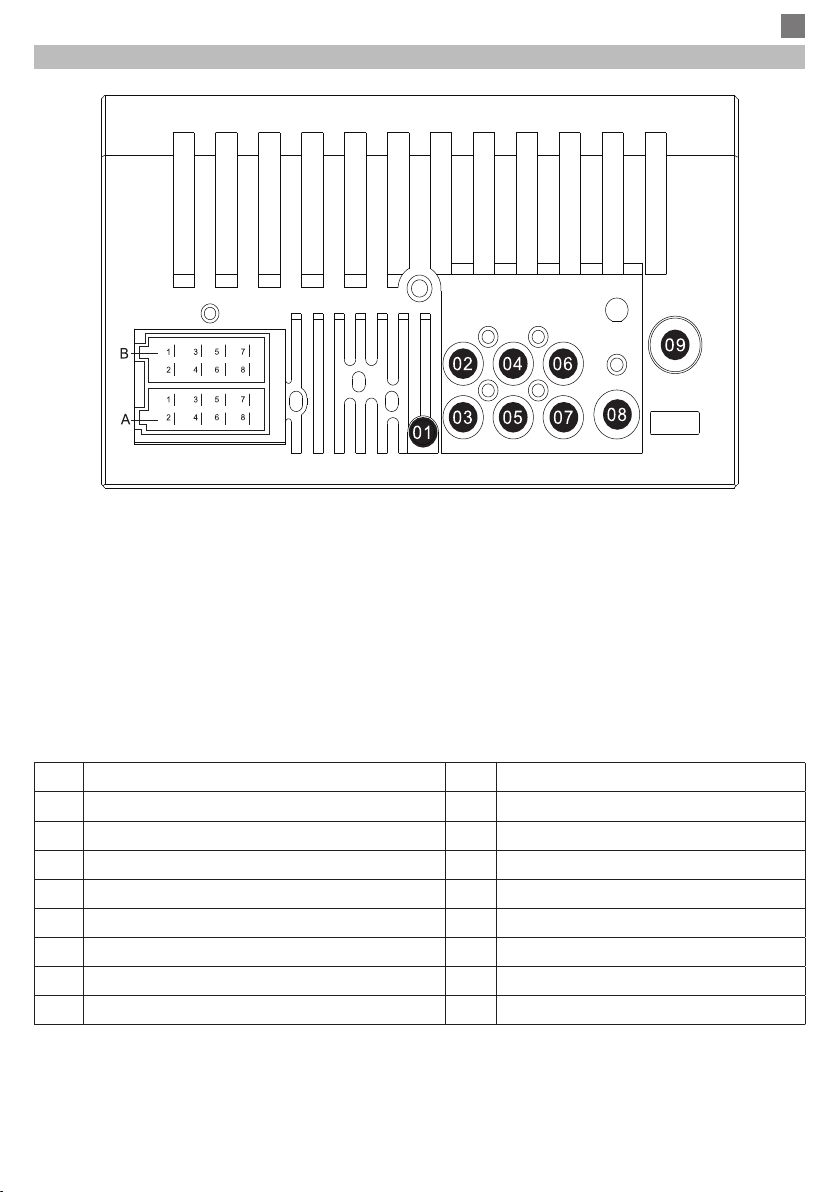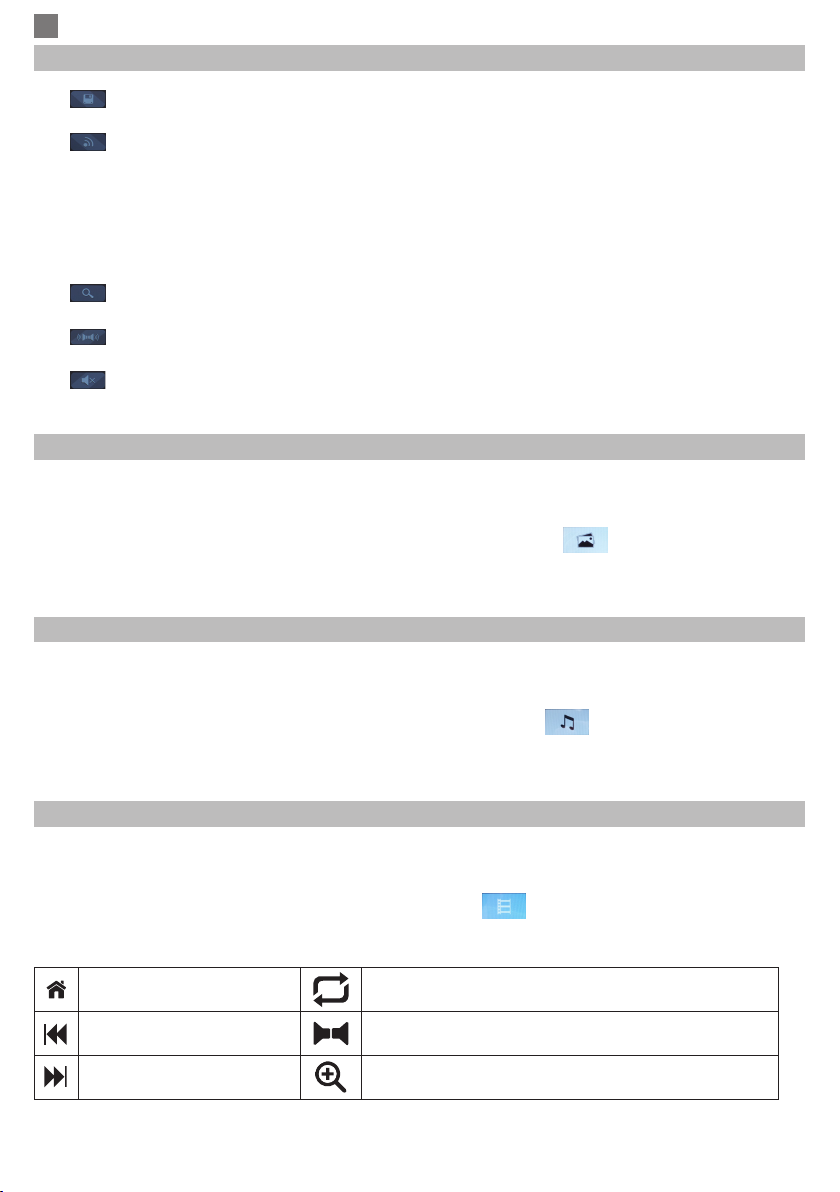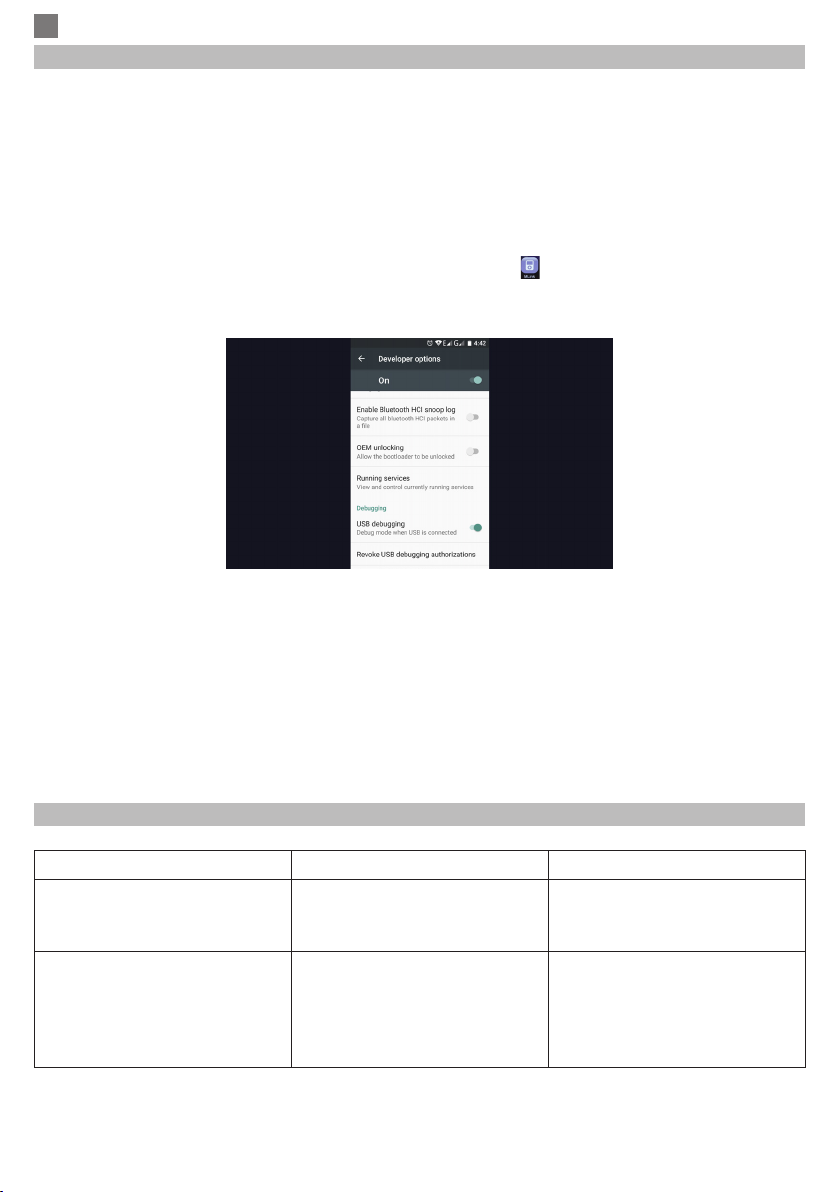EN
6User manual
to use a rear view camera with this player. The connection allows switching to the video input of
the camera when the car is switched to reverse mode;
A3 - Steering wheel connection - Optionally, compatible only with certain cars that are equipped
with a resistive steering wheel system (principle of operation - resistance measurement);
A5 - Radio antenna connection - provides (+) to the car antenna if the car is equipped for this
function;
REMOTE CONTROL KEYS DESCRIPTION
1. Press to turn the device on / o
2. In any mode, press this button to enter the
dialing mode for dial numbers. Write the
phone number by pressing the 0-9 keys
and press the [2] button again to call.
3. While typing the phone number, press this
button to erase the last digit, and when
you talk, press this button to interrupt the
call.
4. When the device is on, press this button
to change the mode. In phone number
mode, press to enter “0”.
5. In radio mode, press this button to play
the saved radio station in position 1. In
Bluetooth mode, this button has the Play
/ Pause function, and in phone number
mode, press to enter “1”.
6. In radio mode, press this button to play
the saved radio station in position 2. In
playback mode, keep this button pressed
for 10 seconds to browse through the le
list, and in phone number mode, press to
enter “2“.
7. In Radio mode, press this button to play
the saved radio station to the 3rd position.
In playback mode, press this button to
repeat the last played le, and in the
phone number mode, press to enter “3”.
8. In Radio mode, press this button to play
the saved radio station at position 4.
In playback mode, press this button to
randomly play the les, and in phone
number mode, press to enter “4”.
9. In Radio mode, press this button to play
the saved radio station on position 5.
In playback mode, press this button to
navigate with 10 les back, and in phone
number mode, press to enter “5 “.